 今までは Dropbox を使って iPod Touch からファイルの閲覧とかしてました。
今までは Dropbox を使って iPod Touch からファイルの閲覧とかしてました。
Dropbox を iPod Touch で使おうとすると Safari なのでいまいち扱いにくい所があったけど、 Soonr ってファイル同期サービスを使うと専用アプリでファイルの閲覧が出来きるようなので使ってみたです。
Dropbox と Soonr のサービスを簡単にまとめてみました。
どちらも無料サービスです。
Dropbox
専用アプリ:Mac、Win
容量:2GB
主なサービス内容:ファイル同期、ファイル操作、履歴管理
備考:同期されるフォルダはアプリケーション固定のフォルダ
Soonr
専用アプリ:Mac、Win、iPod Touch/iPhone
容量:500MB
主なサービス内容:ファイル同期、iPod Touch/iPhoneから母艦経由で印刷
備考:同期されるフォルダはユーザーが設定可能
とりあえず iPod Touch にて Soonr のアプリケーションをインストールして使ってみます。
Soonr – Your Mobile Cloud
![]()
インストールしたアプリケーションからアカウントを作成します。
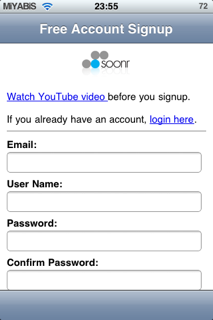
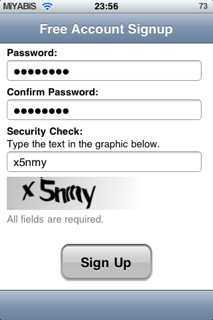
作成完了すると確認メッセージが表示されるのでOKします。
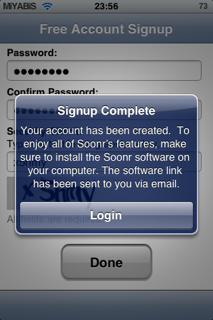
Soonr のログイン画面です。
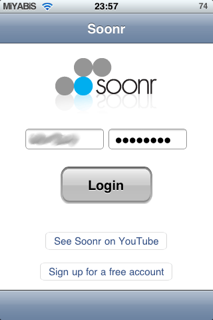
メイン画面です。
Mac と同期してないので空ですが。
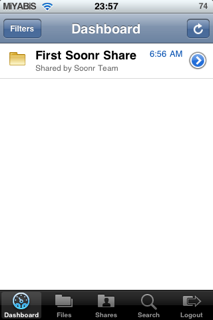
次に Mac 側のファイル同期準備をします。
Soonr :: Home へアクセスしてアプリケーションをインストールします。
ではログインします。
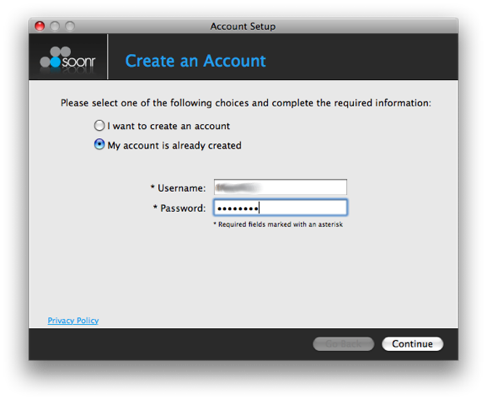
初期設定として同期フォルダの設定をします。
とりあえず Dropbox のフォルダを指定しておきました。
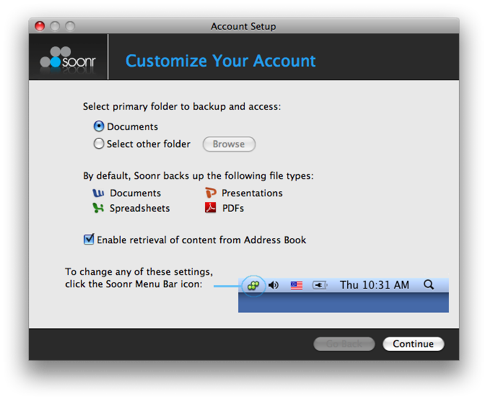
最初の同期を開始します。
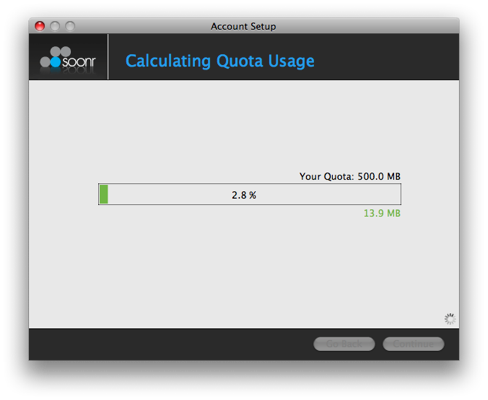
Soonr Desktop Agent が動き出します。
ここから設定画面も開けますが、システム環境設定に入っています。
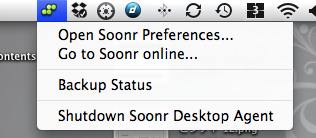
これで同期されるようになりました。
iPod Touch でも閲覧出来ます。
Dropbox でも iPod Touch アプリが出れば戻りそうですが、しばらくは Soonr を使うと思われます。